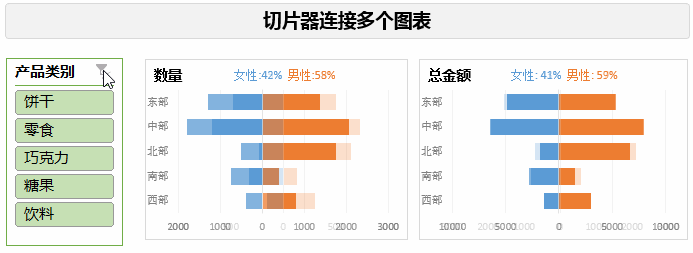ps中图章工具有几种(ps中图章工具的使用方法)

仿制图章工具 将图像的一部分绘制到同一图像的另一部分或绘制到具有相同颜色模式的任何打开的文档的另一部分。您也可以将一个图层的一部分绘制到另一个图层。仿制图章工具对于复制对象或移去图像中的缺陷很有用
1. 打开需要修复的图片,选择图章工具。
2. 在选项栏中设置修复的模式:正常、明亮、暗淡、颜色、饱和度。
3. 在选项栏中设置图章的样式:形状、大小、硬度、间距。
4. 按住Alt键,点击需要复制的区域,这个区域就成为了样本。
5. 用鼠标点击需要修复的区域,Photoshop会根据样本自动修复该区域。
需要注意的是,在使用图章工具时,要保证样本与修复区域的颜色、亮度、纹理等要尽可能相似,否则修复的效果可能不佳。

选择仿制图章工具 。
在选项栏中,选择画笔笔尖并为混合模式、不透明度和流量设置画笔选项。
要指定如何对齐样本像素以及如何对文档中的图层数据取样,请在选项栏中设置以下任一选项:
对齐 连续对像素进行取样,即使释放鼠标按钮,也不会丢失当前取样点。如果取消选择“对齐”,则会在每次停止并重新开始绘制时使用初始取样点中的样本像素。
样本 从指定的图层中进行数据取样。要从现用图层及其下方的可见图层中取样,请选择“当前和下方图层”。要仅从现用图层中取样,请选择“当前图层”。要从所有可见图层中取样,请选择“所有图层”。要从调整图层以外的所有可见图层中取样,请选择“所有图层”,然后单击“取样”弹出式菜单右侧的“忽略调整图层”图标。
可通过将指针放置在任意打开的图像中,然后按住 Alt 键 (Windows) 或 Option 键 (Mac OS) 并单击来设置取样点。
(可选)在“仿制源”面板中,单击“仿制源”按钮 并设置其它取样点。
最多可以设置五个不同的取样源。“仿制源”面板将存储样本源,直到您关闭文档。
(可选)在“仿制源”面板中执行下列任一操作:
要缩放或旋转所仿制的源,请输入 W(宽度)或 H(高度)的值,或输入旋转角度 。
要反转源的方向(适用于类似眼睛的镜像功能),请单击“水平翻转” 或“垂直翻转” 按钮。
要显示仿制的源的叠加,请选择“显示叠加”并指定叠加选项。
注: 选择“已剪切”将叠加剪切到画笔大小。

免责声明:本文仅代表文章作者的个人观点,与本站无关。其原创性、真实性以及文中陈述文字和内容未经本站证实,对本文以及其中全部或者部分内容文字的真实性、完整性和原创性本站不作任何保证或承诺,请读者仅作参考,并自行核实相关内容。文章投诉邮箱:anhduc.ph@yahoo.com